Прокси для Minecraft
Minecraft — невероятно популярная игра среди пользователей всех возрастов, в жанре песочница, которую создал шведский программист Маркус Перссон и выпущенная его компанией Mojang AB. Свой путь игра начала ещё в далёком 2009 году, но с тех пор её популярность только набирает обороты.

Что же такого особенного в этой игре? Всё гениальное — просто. Безграничный полёт фантазии, удачно совмещенные мультиплеер и одиночная игра, казуальность во многих моментах и полная непредсказуемость — всё это и многое другое неотъемлемая часть великолепной игры под названием Minecraft.
У игры миллионы поклонников по всему миру, но с доступом к игре и некоторым действиям с ней бывают проблемы. В целом, 90% всего этого можно решить с помощью качественных приватных прокси, а как их настроить мы расскажем в этой статье.
Зачем нужны прокси в Майнкрафт?
Изначально, игра подразумевает онлайн подключение, а это означает что прокси в этой игре могут помочь расширить ваши возможности в игре, как игрока. Подключение к игре становится анонимным, более быстрым, что не может не радовать.
Основные преимущества прокси при использовании для игры Майнкрафт:
- Игнорирование любых блокировок
- Снижение пинга к минимуму
- Контроль множественных учетных записей
Как настроить прокси для Майнкрафт?
- Отыщите файл run.exe в корневой папке игры.
- Запустите текстовик:
- при подключении с протоколом HTTP используйте: java -Dhttp.proxyHost=IPPROXY-Dhttp.proxyPort=PORTPROXY-Xmx800m-jar run.exe;
- Когда используется аутентификация(Авторизация через логин и пароль): java -Dhttp.proxyHost=IPPROXY-Dhttp.proxyPort=PORTPROXY-Dproxy.User=NAMEPROXY-Dhttp.proxyPassword=PROXYPASSWORD-Xmx800m-jar run.exe;
- при подключении с протоколом SOCKS используйте: java -DsocksProxyHost=IPPROXY-DsocksProxyPort=PORTPROXY-Xmx800m-jar run.exe.
- Сохраните start.bat и отправьте этот файл в папку с файлом «run.exe».
- На этом этапе нужен будет дополнительный софт. Мы рекомендуем Proxifiler. Скачайте, установите приложение, запустите.
- В контекстном меню обратите внимание на вкладку «Profile», в ней перейдите в «Proxy Server»:
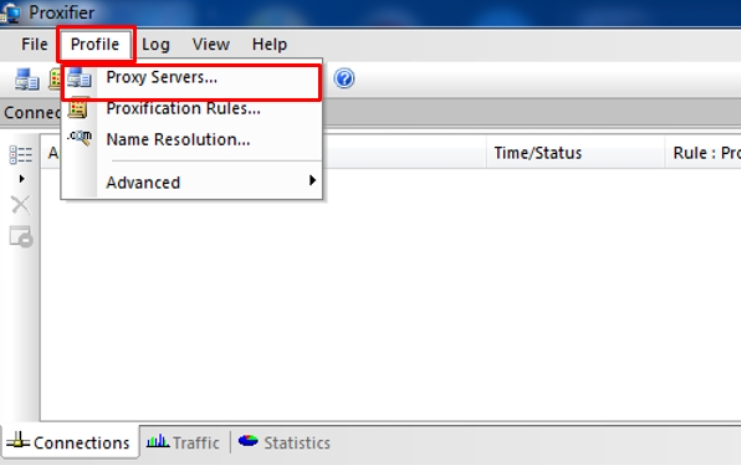
- Всплывет новое окно, там мы нажимаем на кнопку «Add»:
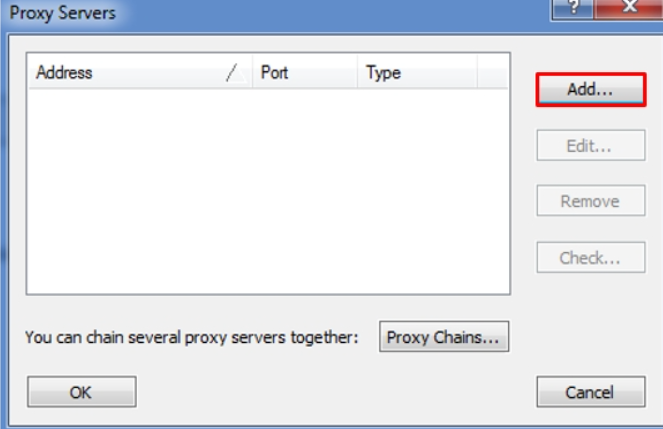
- К этому пункту уже нужно отнестись внимательно, от этого многое зависит.
Мы видим поле для адреса прокси и для его порта, необходимо ввести туда ваши данные, точнее данные вашего прокси-сервера.
Сразу после этих двух полей мы видим раздел с протоколами. Выбирайте тот, который вашим прокси используется.
Раздел под названием «Authentication» полезен только тогда, если прокси имеет авторизацию по логину и паролю. Данной авторизации отвечает кнопка «Enable». Когда галочка активна, то нужно будет вводить ваши логин и пароль в соответствующие поля. Обязательно в Proxification Rules нужно прикрепить run.exe и java.exe, который находится в C:\Program Files\Java\jre6\bin, важна отметка на Process Only the following. Когда все данные введены корректно и настройки проверены, подтверждаем всё клавишей «Ок»:
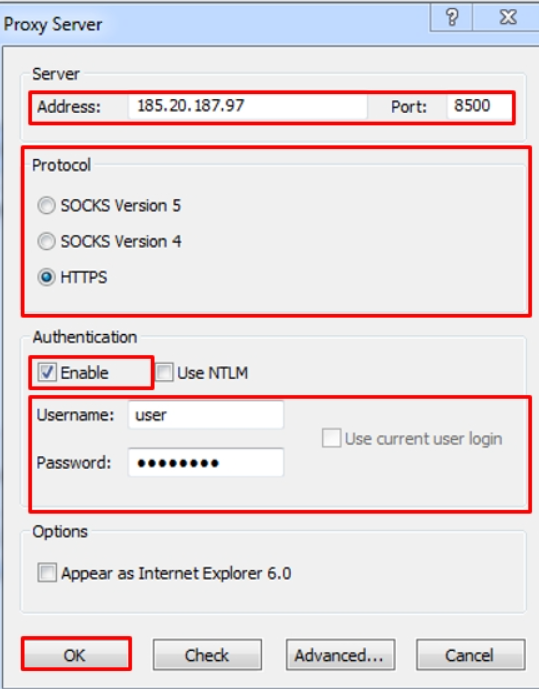
- С помощью кнопки «Check» мы можем выяснить, всё ли мы правильно сделали и были ли данные введены корректно, попробуйте использовать:
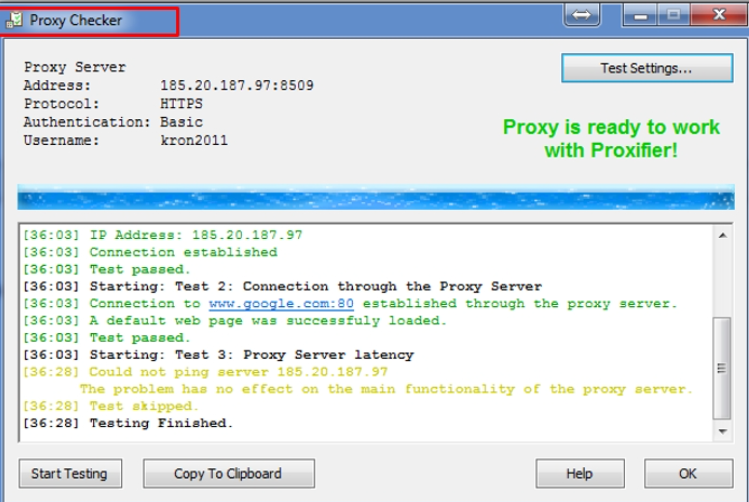
- Если все настройки работают корректно, то можно заканчивать. Настало время опробовать свои труды и запустить игру с помощью файла start.bat.
Настройки прокси должны сильно позитивно сказаться на вашей результативности в игре и её безопасности. Приятной игры!